แอพ Window Manager ที่ดีที่สุดสำหรับ Mac ในปี 2022
เผยแพร่แล้ว: 2021-02-16ในฐานะผู้ใช้ลีนุกซ์มาเป็นเวลานานแล้ว มีคุณสมบัติบางอย่างของลีนุกซ์ที่ฉันคิดถึงเมื่อต้องย้ายไปยัง macOS เมื่อสองสามปีก่อน. หนึ่งในนั้นคือการขาดวิธีการปูกระเบื้องหน้าต่างที่ดีกว่า คุณเห็นไหมว่าไม่เหมือนกับ Linux ที่ให้คุณเข้าถึงส่วนสำคัญของระบบปฏิบัติการและปรับแต่งองค์ประกอบตามความชอบของคุณ macOS เป็นระบบปิดไม่ได้ให้การควบคุมส่วนประกอบระบบมากนัก ดังนั้น คุณจึงไม่ได้รับอิสระในการปรับแต่งบน macOS อย่างเพียงพอ
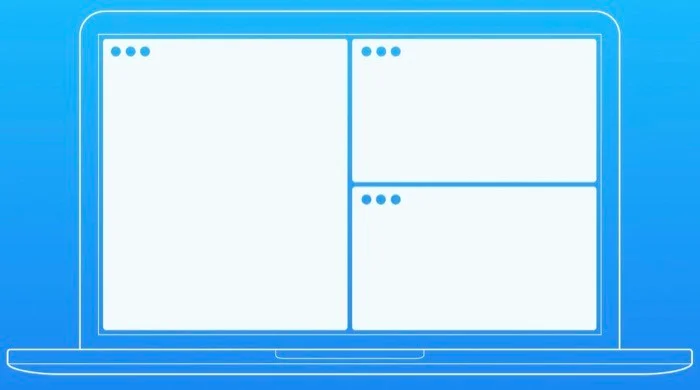
สิ่งที่คุณจะได้รับคือแอปจัดการหน้าต่างของบริษัทอื่นที่ดีซึ่งช่วยให้คุณจัดการเดสก์ท็อปได้ อย่างไรก็ตาม คุณควรรู้ว่า นอกจากจะช่วยคุณในการปรับขนาดและจัดระเบียบหน้าต่างบนเดสก์ท็อปแล้ว แอปเหล่านี้ไม่สามารถใช้แทนที่หรือขยายฟังก์ชันการทำงานของเซิร์ฟเวอร์แสดงผลเริ่มต้นของ macOS อย่าง Quartz ซึ่งเป็นสิ่งที่คุณต้องทำเพื่อขยาย ฟังก์ชันการเรียงต่อกันบน Mac
Quartz Compositor เป็นส่วนประกอบระบบภายในบนคอมพิวเตอร์ที่ใช้ macOS ของ Apple รับผิดชอบในการนำเสนอกราฟิกแรสเตอร์จากเฟรมเวิร์กการเรนเดอร์กราฟิกต่างๆ และยังทำหน้าที่เป็นตัวจัดการหน้าต่างแบบผสมเพื่อเสนอบัฟเฟอร์หน้าจอสำหรับแอพต่างๆ ทั้งหมดบนเดสก์ท็อปของคุณ
สารบัญ
แอพจัดการหน้าต่างที่ดีที่สุดสำหรับ macOS
หากคุณเป็นผู้ใช้ macOS และทำงานหลายอย่างพร้อมกันกับหลายแอพพร้อมกัน คุณจะทราบถึงฟังก์ชันตัวจัดการหน้าต่างในตัว นั่นคือ Split View ที่ให้คุณเรียกใช้สองแอพพร้อมกันในการตั้งค่าหน้าต่างแยก นอกจากนี้ หากคุณใช้เพื่อจัดการเดสก์ท็อป คุณจะคุ้นเคยกับข้อบกพร่องและขอบเขตการใช้งานที่จำกัด ดังนั้นจึงมีแนวโน้มว่าคุณอาจกำลังมองหาตัวจัดการหน้าต่างที่ดีกว่าสำหรับ Mac ของคุณ
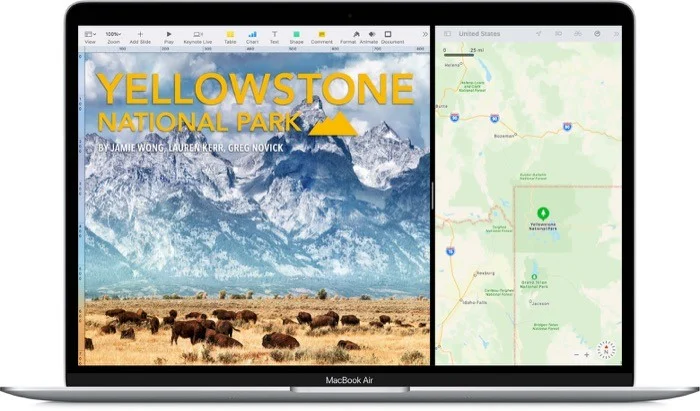
ดังนั้น เพื่อช่วยให้กระบวนการของคุณง่ายขึ้น นี่คือรายการซอฟต์แวร์การจัดการหน้าต่างที่ดีที่สุดบางตัวสำหรับ macOS แอพเหล่านี้ส่วนใหญ่มีความคล้ายคลึงกันมากในแง่ของการทำงานพื้นฐาน — วิธีที่พวกเขาแก้ปัญหาการจัดการหน้าต่าง แต่แนวทางที่เกี่ยวข้องและฟังก์ชันการทำงานที่แต่ละคนนำเสนอคือสิ่งที่ทำให้พวกเขาแตกต่างออกไป
1. สี่เหลี่ยมผืนผ้า
สี่เหลี่ยมผืนผ้าเป็นเครื่องมือที่ฉันต้องการสำหรับจัดการหน้าต่างบน Mac เป็นโอเพ่นซอร์สฟรีและเป็นทางออกที่ดีที่สุดสำหรับทุกคนที่เพิ่งเริ่มต้นใช้งานตัวจัดการหน้าต่างเป็นครั้งแรก เป็นโอเพ่นซอร์ส Rectangle นำเสนอข้อดีโอเพนซอร์ซทั่วไปเหนือคู่หูแบบปิด หนึ่ง สามารถใช้ได้ฟรี และประการที่สอง ช่วยให้ทุกคนที่มีความรู้ด้านการเขียนโค้ดสามารถแก้ไขข้อผิดพลาดและส่วนเสริมของคุณลักษณะได้
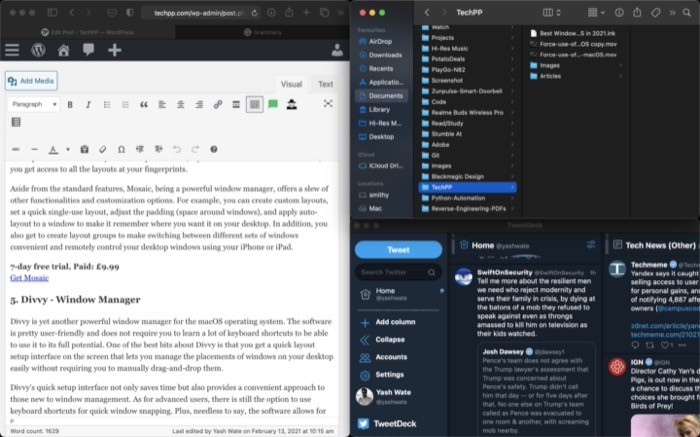
ชุดฟังก์ชันที่นำเสนอบน Rectangle นั้นเพียงพอสำหรับคนส่วนใหญ่ และการใช้งานที่ง่ายช่วยเพิ่มประสบการณ์ การจัดเรียงหน้าต่างสามารถทำได้โดยคลิกที่การตั้งค่าหน้าต่างที่ต้องการจากแถบเมนูหรือโดยใช้แป้นพิมพ์ลัดแบบกำหนดเอง ส่วนหลังกำหนดให้คุณต้องจำทางลัดสำหรับรูปแบบการตั้งค่าหน้าต่างต่างๆ แต่เมื่อคุณคุ้นเคยแล้ว คุณจะจัดระเบียบเดสก์ท็อปได้อย่างรวดเร็วและมีประสิทธิภาพ หากคุณใช้ปุ่มลัดจำนวนมากบน Mac ของคุณอยู่แล้ว และต้องการเปลี่ยนปุ่มลัดเริ่มต้นบน Rectangle คุณสามารถทำได้จากการตั้งค่า
ฟรี
รับสี่เหลี่ยมผืนผ้า
2. แม่เหล็ก
Magnet เป็นแอพจัดการหน้าต่าง Mac ยอดนิยมอีกตัวหนึ่งและเป็นทางเลือกแทน Rectangle ในแง่หนึ่ง สิ่งนี้และสี่เหลี่ยมผืนผ้าต่างก็มีความคล้ายคลึงกัน อย่างไรก็ตาม ด้านราคาก็จบลงเช่นเดียวกัน ต่างจาก Rectangle ซึ่งเป็นโอเพ่นซอร์สและให้บริการฟรี Magnet เป็นแอพที่ต้องซื้อซึ่งสามารถดาวน์โหลดได้จาก Mac App Store

พูดคุยเกี่ยวกับการทำงาน การจัดระเบียบ และการจัดวางหน้าต่างทำได้ง่ายเพียงแค่จัดหน้าต่างแอปพลิเคชันในตำแหน่งต่างๆ บนหน้าจอ คุณสามารถใช้เมาส์เพื่อลากและวางหน้าต่างไปยังตำแหน่งที่คุณต้องการ หรือใช้ประโยชน์จากแป้นพิมพ์ลัดเพื่อย้ายหน้าต่าง แป้นพิมพ์ลัดเหล่านี้เป็นแป้นพิมพ์ลัดที่ปรับแต่งได้ และคุณสามารถเปลี่ยนให้เหมาะกับความต้องการของคุณได้ เช่นเดียวกับสี่เหลี่ยมผืนผ้า Magnet ยังมีไอคอนแถบเมนู ซึ่งจะแสดงเค้าโครงหน้าต่างต่างๆ ให้คุณเลือกสำหรับเดสก์ท็อปของคุณ สุดท้ายนี้ หากคุณใช้หลายหน้าจอ คุณจะได้รับการรองรับจอภาพภายนอกสูงสุดหกจอที่มีทิศทางต่างกัน
จ่ายแล้ว: $4.99 (Rs 449)
รับแม่เหล็ก
3. BetterSnapTool
หากชื่อนี้ไม่ชัดเจน BetterSnapTool คือการวางตำแหน่งหน้าต่างและยูทิลิตี้ปรับขนาดอย่างง่ายสำหรับ Mac ที่มีจุดมุ่งหมายเพื่อแก้ปัญหาการจัดการหน้าต่าง แอพนี้ให้คุณเปลี่ยนตำแหน่งและขนาดของหน้าต่างในรูปแบบที่กำหนดไว้ล่วงหน้า
นอกจากนี้ คุณยังจัดเดสก์ท็อปของคุณในเลย์เอาต์ที่กำหนดเองได้ตามต้องการ หนึ่งในคุณสมบัติที่ดีที่สุดคือช่วยให้คุณสามารถตั้งค่าขนาดการสแนปเฉพาะแอปพลิเคชันสำหรับแอพต่างๆ สิ่งนี้มีประโยชน์เมื่อคุณต้องการเปิดหน้าต่างแอพมากกว่าสองหน้าต่างบนเดสก์ท็อปของคุณและต้องการให้แอพบางตัวใช้เฉพาะส่วนเฉพาะของพื้นที่หน้าจอของคุณ
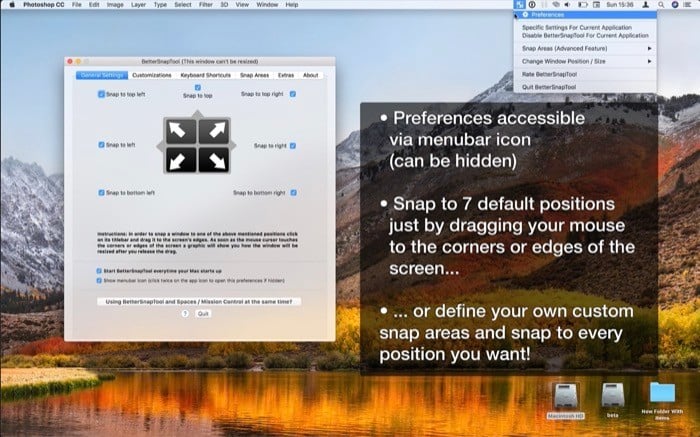
คุณสามารถลากและวางหน้าต่างไปยังส่วนต่างๆ ของหน้าจอเพื่อจัดชิดหน้าต่างได้ หรือคุณสามารถใช้แป้นพิมพ์ลัดเพื่อดำเนินการแบบเดียวกันได้อย่างมีประสิทธิภาพ
พูดถึงสิ่งนี้ BetterSnapTool มีตัวเลือกการปรับแต่งที่หลากหลายซึ่งช่วยให้คุณเปลี่ยนแง่มุมมากมายของฟังก์ชันการปรับขนาดและสแนป

ในทำนองเดียวกัน คุณยังจะต้องเลือกลักษณะการทำงานสำหรับสิ่งที่เกิดขึ้นเมื่อคุณดับเบิลคลิกที่แถบชื่อเรื่องของหน้าต่าง สุดท้าย ในแง่ของการตั้งค่าหลายจอภาพ BetterSnapTool ให้การสนับสนุนสำหรับหลายหน้าจอ ดังนั้น หากคุณมีการตั้งค่าดังกล่าว คุณสามารถใช้ซอฟต์แวร์เพื่อจัดการหน้าต่างบนจอภาพทั้งหมดของคุณได้ ขนาดหน้าต่างที่กำหนดเองและการวางตำแหน่งเป็นคุณลักษณะเฉพาะบางประการ
จ่ายแล้ว: $2.99 (Rs 269)
รับ BetterSnapTool
4. โมเสก
Mosaic เป็นเครื่องมือจัดการหน้าต่างที่ทรงพลังมากสำหรับ macOS มากกว่าแอพทั้งหมดที่เราเคยแสดงไว้ เป็นซอฟต์แวร์ที่ปรับแต่งได้สูงซึ่งคุณสามารถใช้จัดระเบียบเดสก์ท็อปของคุณในเลย์เอาต์ที่คุณต้องการ และจัดหมวดหมู่หน้าต่างที่เปิดอยู่ในลักษณะที่ทำให้เข้าถึงได้มากขึ้น นอกจากนี้ Mosaic ยังมีฟังก์ชันการลากและวางและแป้นพิมพ์ลัดเพื่อปรับขนาดและเปลี่ยนตำแหน่งหน้าต่างบนเดสก์ท็อปของคุณ ยิ่งไปกว่านั้น หากคุณเป็นเจ้าของ MacBook ที่มี TouchBar คุณจะสามารถเข้าถึงเลย์เอาต์ทั้งหมดได้ด้วยลายนิ้วมือของคุณ
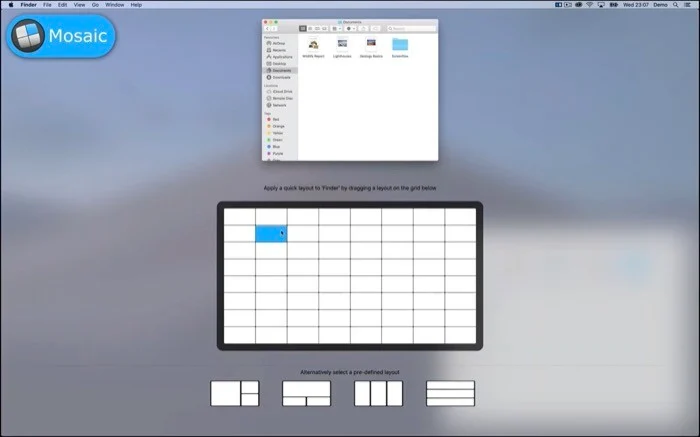
นอกเหนือจากคุณสมบัติมาตรฐานแล้ว Mosaic ซึ่งเป็นตัวจัดการหน้าต่างที่ทรงพลังยังมีฟังก์ชันและตัวเลือกการปรับแต่งอื่นๆ อีกมากมาย ตัวอย่างเช่น คุณสามารถสร้างเลย์เอาต์แบบกำหนดเอง ตั้งค่าเลย์เอาต์แบบใช้ครั้งเดียวอย่างรวดเร็ว ปรับ padding (พื้นที่รอบหน้าต่าง) และใช้เลย์เอาต์อัตโนมัติกับหน้าต่างเพื่อให้จดจำตำแหน่งที่คุณต้องการบนเดสก์ท็อปของคุณ นอกจากนี้ คุณยังสร้างกลุ่มเค้าโครงเพื่อสลับระหว่างชุดหน้าต่างต่างๆ ได้อย่างสะดวกและควบคุมหน้าต่างเดสก์ท็อปของคุณจากระยะไกลโดยใช้ iPhone หรือ iPad
ทดลองใช้งานฟรี 7 วัน จ่ายแล้ว: £9.99
รับโมเสค
5. Divvy – ตัวจัดการหน้าต่าง
Divvy เป็นอีกหนึ่งตัวจัดการหน้าต่างที่ทรงพลังสำหรับระบบปฏิบัติการ macOS ซอฟต์แวร์นี้ค่อนข้างเป็นมิตรกับผู้ใช้และไม่ต้องการให้คุณเรียนรู้แป้นพิมพ์ลัดจำนวนมากจึงจะสามารถใช้งานได้อย่างเต็มศักยภาพ หนึ่งในส่วนที่ดีที่สุดเกี่ยวกับ Divvy คือคุณจะได้รับอินเทอร์เฟซการตั้งค่าเลย์เอาต์อย่างรวดเร็วบนหน้าจอ ซึ่งช่วยให้คุณจัดการตำแหน่งของหน้าต่างบนเดสก์ท็อปของคุณได้อย่างง่ายดาย โดยไม่ต้องให้คุณลากและวางด้วยตนเอง
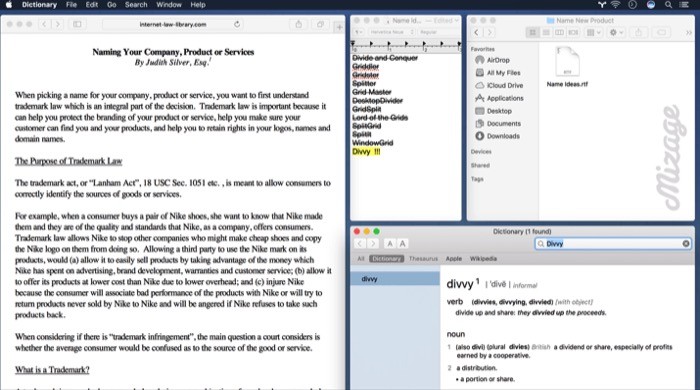
อินเทอร์เฟซการตั้งค่าอย่างรวดเร็วของ Divvy ไม่เพียงแต่ช่วยประหยัดเวลา แต่ยังมอบแนวทางที่สะดวกสบายสำหรับผู้ที่เพิ่งเริ่มใช้การจัดการหน้าต่างอีกด้วย สำหรับผู้ใช้ขั้นสูง ยังคงมีตัวเลือกให้ใช้แป้นพิมพ์ลัดสำหรับการสแนปหน้าต่างอย่างรวดเร็ว นอกจากนี้ ซอฟต์แวร์ยังอนุญาตให้ปรับแต่งแป้นพิมพ์ลัด เปลี่ยนค่ากำหนดสำหรับการตั้งค่าลักษณะที่ปรากฏต่างๆ และตั้งค่าทางลัดแต่ละรายการสำหรับความต้องการปรับขนาดหน้าต่างที่แตกต่างกัน สุดท้ายแต่ไม่ท้ายสุดคือรองรับการตั้งค่าหลายจอภาพ ซึ่งช่วยให้คุณจัดระเบียบและจัดเรียงหน้าต่างบนเดสก์ท็อปบนจอแสดงผลภายนอกทั้งหมดของคุณเพื่อเพิ่มประสิทธิภาพการทำงานของคุณ
ทดลองใช้งานฟรี 7 วัน จ่ายแล้ว: $13.99 (Rs 1249)
รับ Divvy
6. มูม
Moom (ย้ายและซูมหน้าต่าง) เป็นยูทิลิตี้การจัดการหน้าต่างที่ตรงไปตรงมาที่สุดในรายการ คุณสามารถใช้เพื่อย้ายและซูมหน้าต่างบนเดสก์ท็อปของคุณไปยังภูมิภาคต่างๆ ได้อย่างง่ายดาย ตัวอย่างเช่น สมมติว่าคุณใช้ Split View ของ macOS ในกรณีดังกล่าว คุณจะพบว่าฟังก์ชันการทำงานของ Moom นั้นสอดคล้องกันในระดับหนึ่ง โดยเฉพาะอย่างยิ่งตัวเลือกเลย์เอาต์ต่างๆ ซึ่งสามารถเข้าถึงได้จากปุ่มลูกศรในแถบชื่อหน้าต่างของยูทิลิตี้ทั้งสอง
เมื่อคุณคลิกที่ปุ่มสีเขียว Moom จะแสดงจานป๊อปอัปให้คุณ จานสีนี้มีเค้าโครงที่กำหนดไว้ล่วงหน้ามากมาย ซึ่งคุณสามารถคลิกเพื่อจัดเรียงหน้าต่างบนเดสก์ท็อปของคุณได้
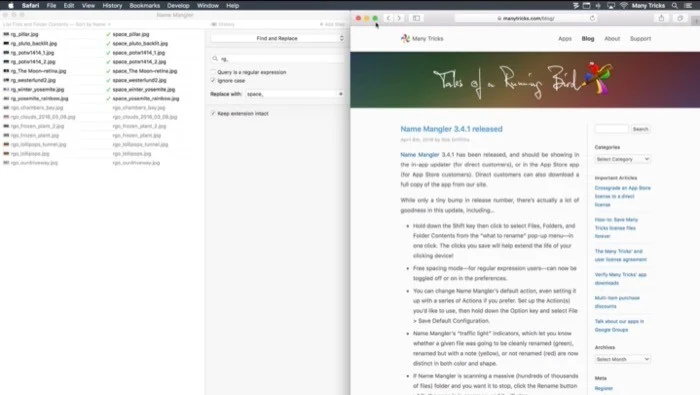
แม้ว่าเลย์เอาต์ที่กำหนดค่าไว้ล่วงหน้าจะทำงานได้ดี แต่ถ้าคุณต้องการปรับขนาดและจัดเรียงหน้าต่างในเลย์เอาต์แบบกำหนดเอง คุณสามารถคลิกที่ช่องว่างในจานสี Moom แล้วคลิกและลากเมาส์เพื่อวาดขนาดหน้าต่างของคุณ .
นอกจากนี้ Moom ยังมีคุณสมบัติ Snap to Edges and Corners ซึ่งช่วยให้คุณคว้าหน้าต่างแล้วลากไปที่ขอบหรือมุมเพื่อยึดเข้าที่ หากคุณต้องการใช้แป้นพิมพ์แทนเมาส์ ซอฟต์แวร์นี้จะช่วยให้คุณสามารถจัดระเบียบและจัดเรียงหน้าต่างบนเดสก์ท็อปได้โดยใช้แป้นพิมพ์ลัด และยิ่งไปกว่านั้น ยังช่วยให้คุณสร้างคำสั่งที่กำหนดเองเพื่อดำเนินการต่างๆ ของหน้าต่างได้อย่างมีประสิทธิภาพ เค้าโครงหน้าต่างสามารถบันทึกเป็นสแนปชอตได้ จากนั้นจะสามารถคืนค่าหน้าต่างไปยังตำแหน่งเดิมได้อย่างง่ายดายโดยเปิดใช้งานเลย์เอาต์นั้นอีกครั้งในภายหลัง
ทดลองใช้งานฟรี 7 วัน ชำระแล้ว: $10 (Rs 899)
รับ Moom
การเลือก macOS Window Manager ที่เหมาะสมกับความต้องการของคุณ
นี่คือแอพจัดการหน้าต่าง macOS ที่ดีที่สุดบางส่วนที่คุณสามารถใช้บนคอมพิวเตอร์ Mac ของคุณเพื่อจัดการหน้าต่างหลายบานได้อย่างมีประสิทธิภาพและประสิทธิผลยิ่งขึ้น
แต่ก่อนที่คุณจะดำเนินการกับตัวจัดการหน้าต่างเหล่านี้ โปรดจำไว้ว่าสิ่งเหล่านี้เป็นแอปพลิเคชั่นที่ให้ฟังก์ชันการจัดการหน้าต่างที่ดีกว่าแก่คุณ ไม่ได้ขยายฟังก์ชันการทำงานของส่วนประกอบ Quartz Compositor ของระบบแต่อย่างใด ดังนั้น ถ้าสิ่งที่คุณต้องการคือโซลูชันที่ (ชนิด) แทนที่ Quartz และให้คุณมีอิสระมากขึ้นเล็กน้อยในการจัดการหน้าต่างบน Mac ของคุณ เช่น Linux — Amethyst และ chunkwm (ปัจจุบันคือ Yabai) สองตัวเลือกยอดนิยมที่คุณควรตรวจสอบ
ที่กล่าวว่า ถ้าคุณต้องการเพียงวิธีจัดการหน้าต่างบนเดสก์ท็อป Mac ของคุณอย่างถูกต้อง คุณสามารถใช้แอพ/ซอฟต์แวร์ที่อยู่ในรายการของเราเพื่อทำงานให้เสร็จได้มากขึ้น และมีเดสก์ท็อปที่เป็นระเบียบและเป็นระเบียบซึ่งให้สภาพแวดล้อมการทำงานที่คล่องตัว
คำถามที่พบบ่อยเกี่ยวกับแอพ Mac Window Manager ที่ดีที่สุด
1. ตัวจัดการหน้าต่างสำหรับ Mac คืออะไร
“ตัวจัดการหน้าต่าง Mac” เป็นคำศัพท์สำหรับกลุ่มแอปพลิเคชันที่ให้คุณจัดระเบียบและปรับขนาดหน้าต่างโดยใช้แป้นพิมพ์ลัดในตัว การคลิกเมาส์ และท่าทางสัมผัส เราจะแสดงแอพจัดการหน้าต่างที่ดีที่สุดสำหรับ Mac ให้คุณดู ซึ่งสามารถช่วยคุณจัดระเบียบเดสก์ท็อปได้
2. ฉันจะจัดการหลายหน้าต่างบน Mac ได้อย่างไร
Split View เป็นฟังก์ชันในตัวบน macOS เพื่อจัดการหลายหน้าต่าง คลิกปุ่ม "เต็มหน้าจอ" ที่มุมซ้ายบนของหน้าต่างค้างไว้ หากคุณกดปุ่มค้างไว้ หน้าต่างจะย่อขนาดลง และคุณสามารถลากไปที่ขอบซ้ายหรือขวาของหน้าจอได้ ปล่อยปุ่ม จากนั้นคลิกที่หน้าต่างอีกด้านหนึ่งของหน้าจอเพื่อใช้หน้าต่างทั้งสองข้างเคียงข้างกัน แต่ก็ยังค่อนข้างจำกัดในแง่ของความยืดหยุ่น และเราขอแนะนำให้คุณใช้หนึ่งในแอพตัวจัดการหน้าต่าง Mac ที่เราได้กล่าวมาข้างต้น
3. คุณสามารถเรียงต่อกันมากกว่า 2 หน้าต่างบน Mac ได้หรือไม่?
แม้ว่า macOS จะรองรับการรองรับหลายหน้าต่างผ่าน Split View แต่ Apple ก็จำกัด Split View สำหรับแอพเพียงสองแอพในแต่ละครั้ง ดังนั้นการเรียงต่อกันมากกว่าสองหน้าต่างจึงเป็นไปไม่ได้จริง ๆ หากไม่ใช้เครื่องมือของบุคคลที่สามข้างต้น
